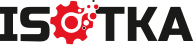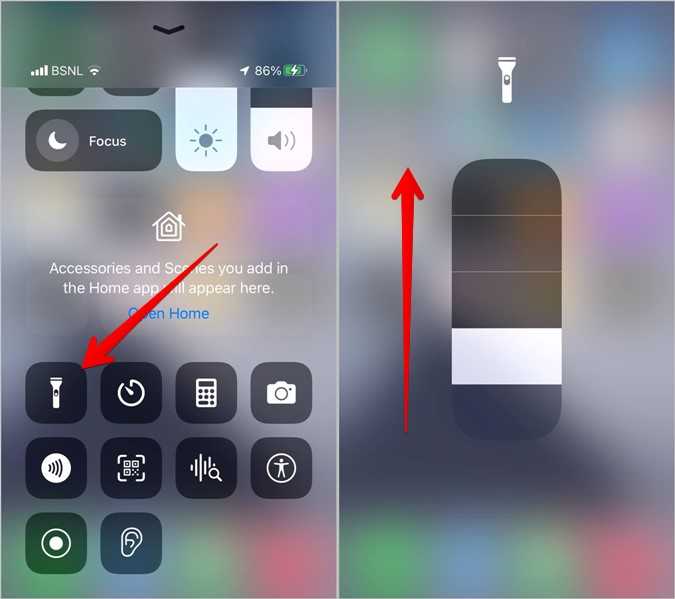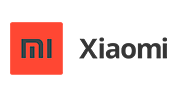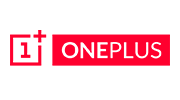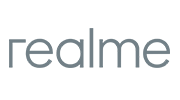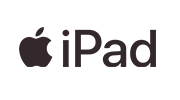[vc_row css=”.vc_custom_1506604817491{margin-bottom: 5vh !important;}”][vc_column css=”.vc_custom_1506603787799{padding-top: 0px !important;}”][vc_column_text woodmart_inline=”no” text_larger=”no”]Если фонарик на вашем iPhone не работает, причин может быть несколько. Вот несколько возможных причин и решений:
- Перезагрузите iPhone: Простая перезагрузка устройства может помочь исправить временную проблему с фонариком. Удерживайте кнопку включения/выключения на вашем iPhone и кнопку громкости одновременно, пока не увидите значок выключения на экране. Передвиньте ползунок для выключения, подождите несколько секунд, а затем снова включите iPhone, удерживая кнопку включения/выключения.
- Проверьте настройки фонарика: Убедитесь, что фонарик включен в настройках вашего iPhone. Перейдите в “Настройки” > “Управление” > “Управление панелью управления” и убедитесь, что опция “Фонарик” включена. Если она выключена, активируйте ее.
- Проверьте уровень заряда аккумулятора: Если уровень заряда аккумулятора на вашем iPhone очень низкий, фонарик может не работать из-за недостатка энергии. Убедитесь, что ваш iPhone достаточно заряжен или подключите его к источнику питания.
- Проверьте наличие обновлений программного обеспечения: Возможно, проблема с фонариком может быть связана с программными ошибками. Проверьте наличие доступных обновлений программного обеспечения для вашего iPhone. Перейдите в “Настройки” > “Общие” > “Обновление ПО” и установите любые доступные обновления.
- Проверьте наличие физических повреждений: Иногда проблемы с фонариком могут быть вызваны физическим повреждением, таким как повреждение фонарика или соединительного кабеля. Проверьте фонарик на наличие видимых повреждений или дефектов. Если вы заметили повреждение, рекомендуется обратиться в авторизованный сервисный центр Apple для диагностики и ремонта.
Если ни одно из этих решений не помогло восстановить работу фонарика на вашем iPhone, рекомендуется обратиться в службу поддержки Apple или авторизованный сервисный центр для дополнительной помощи и ремонта.[/vc_column_text][/vc_column][/vc_row][vc_row woodmart_disable_overflow=”1″ mobile_bg_img_hidden=”no” tablet_bg_img_hidden=”no” woodmart_parallax=”0″ woodmart_gradient_switch=”no” row_reverse_mobile=”0″ row_reverse_tablet=”0″][vc_column 0=”” css=”.vc_custom_1496220821354{padding-top: 0px !important;}”]